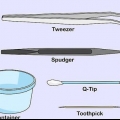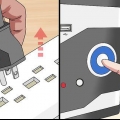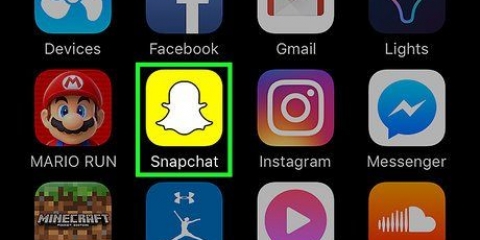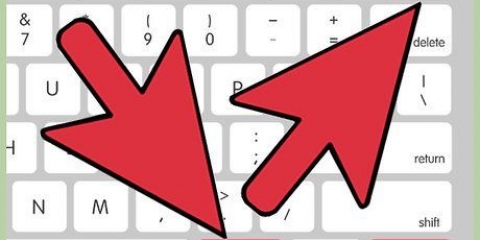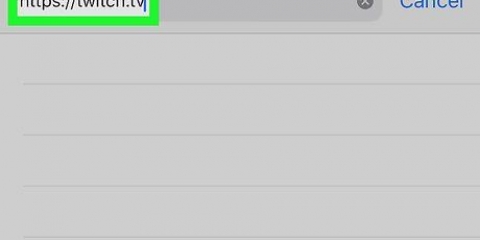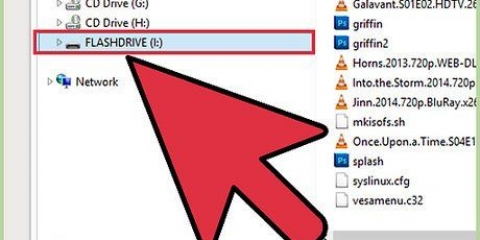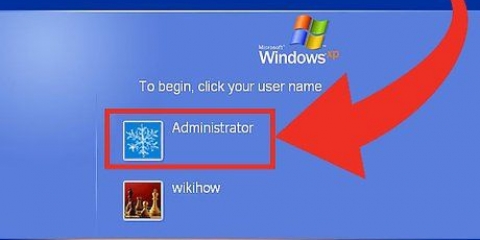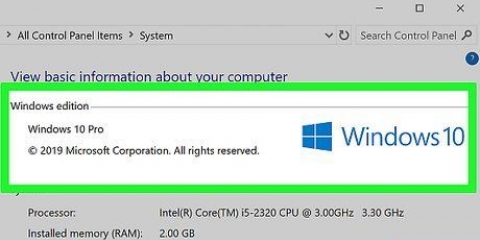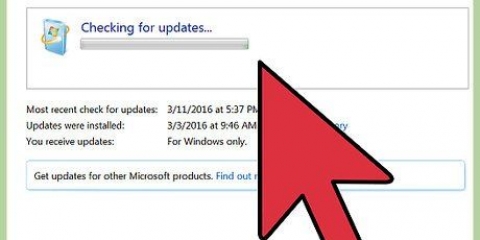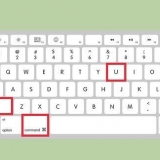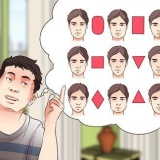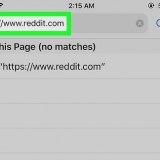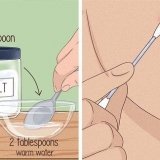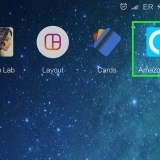Keine Reaktion – Klicken Sie hier, wenn Sie keinen Lüfter hören und nichts auf dem Bildschirm sehen, oder wenn der Computer für einen Moment hochfährt und dann nichts tut oder sich ausschaltet. Akustischer Signalton oder POST-Fehlerbenachrichtigung – Klicken Sie hier, wenn Ihr Computer den POST (Power On Self Test) nicht besteht. Dies wird normalerweise durch das Fehlen eines Signaltons und einer Fehlermeldung oder durch eine Reihe von Signaltönen angezeigt, die einen Fehlercode anzeigen. Betriebssystem nicht gefunden oder die Nachricht Bootmgr fehlt – Klicken Sie hier, wenn Ihr Computer den Bootvorgang durchläuft, Windows jedoch nicht geladen wird.
Schließen Sie den Computer direkt an die Wand an, um festzustellen, ob Ihr Überspannungsschutz oder Ihr Verlängerungskabel das Problem verursacht. Wenn Sie einen Laptop verwenden, vergewissern Sie sich, dass das Netzteil eingesteckt ist. 














Wenn Ihr Computer nur mit der wesentlichen Hardware funktioniert, installieren Sie die Komponenten nacheinander neu und testen Sie jedes Mal, wo das Problem liegt. Wenn Sie den POST-Vorgang immer noch nicht überwinden können, obwohl nur die erforderliche Hardware angeschlossen ist, müssen Sie entweder die erforderliche Hardware durch Ersatzteile ersetzen oder Ihren Computer in eine Reparaturwerkstatt bringen oder auf einen neuen Computer aufrüsten. 





Klicken Sie hier für Anweisungen zur Neuinstallation von Windows 7. Klicken Sie hier, um Anweisungen zur Neuinstallation von Windows 8 zu erhalten. Klicken Sie hier, um Anweisungen zur Neuinstallation von Windows Vista zu erhalten.
Repariere einen pc, der nicht startet
Es gibt wenige Dinge, die frustrierender sind als ein Computer, der nicht bootet. Die Fehlerbehebung bei einem PC-Boot kann schwierig sein, da so viele Faktoren involviert sind, sowohl in Bezug auf Software als auch Hardware. Wenn Sie mit einer schnellen Diagnose beginnen, können Sie viel Zeit sparen, um sich von diesem Problem zu erholen.
Schritte
Diagnose des Problems
1. Versuchen Sie, den Computer einzuschalten. Der erste Schritt, um festzulegen, was zu tun ist, besteht darin, den Computer einzuschalten.
2. Klicken Sie auf einen der folgenden Links, je nachdem, was passiert.
Methode 1 von 3: Reparieren Sie einen PC, der nicht startet

1. Überprüfen Sie das Netzkabel. Es mag einfach erscheinen, aber überprüfen Sie noch einmal, ob das Netzkabel eingesteckt ist und die Steckdose funktioniert.

2. Entfernen Sie den Akku Ihres Laptops und schließen Sie das Netzteil an. Sie können Ihren Laptop ohne Akku betreiben, solange Sie an eine Stromquelle angeschlossen sind. Wenn sich Ihr Laptop bei entferntem Akku einschaltet, stimmt etwas mit dem Akku nicht und Sie müssen sich an den Hersteller wenden, um einen Ersatz zu erhalten.

3. Versuchen Sie es mit einem anderen Display. Wenn der Computer hochfährt, Sie aber nichts sehen können, stimmt möglicherweise etwas mit Ihrem Monitor nicht. Überprüfen Sie die Verbindung des Monitors und versuchen Sie wenn möglich eine andere Anzeige.

4. Öffne den Computer. Um die Anschlüsse im Inneren zu überprüfen und die Stromversorgung zu testen, müssen Sie das Gehäuse öffnen. Klicken Sie hier für detaillierte Anweisungen.
Denken Sie daran, sich mit einem antistatischen Armband zu erden oder das Metall des Gehäuses zu berühren, bevor Sie die internen Komponenten berühren.

5. Überprüfen Sie Ihre Stromkabel. Stellen Sie sicher, dass die Kabel zu Ihrem Netzteil (die Box, in die das Stromkabel eingesteckt ist) fest mit dem Motherboard verbunden sind.

6. Teste deine Ernährung. Alte Netzteile neigen dazu, auszufallen, aber das Testen ist relativ einfach. Netzteile sind die häufigste Ursache für Probleme beim Bootvorgang eines Computers. Klicken Sie hier, um eine detaillierte Anleitung zum Testen Ihres Netzteils zu erhalten.

7. Ersetze dein Essen. Wenn Ihr Netzteil nach dem Test nicht mehr funktioniert, müssen Sie es wahrscheinlich ersetzen, damit Ihr Computer wieder funktioniert. Klicken Sie hier für detaillierte Anweisungen.

8. Achten Sie auf lose Schrauben. Wenn sich eine Schraube im Gehäuse gelöst hat, kann dies zu einem Kurzschluss auf der Hauptplatine führen. Schwingen Sie Ihr Gehäuse sanft hin und her und hören Sie auf das Klappern von Metallteilen. Verwenden Sie Ihre Finger oder eine lange Pinzette, um die Schraube aus dem Gehäuse zu entfernen.
Suchen Sie nach Kabeln, die ihre Schutzhülle verloren haben, da offene Kabel auch einen Kurzschluss verursachen können. Ersetzen Sie alle Kabel, die abgenutzt sind.
Methode2 ab 3: POST-Probleme beheben

1. Hören Sie sich den Signaltoncode an. Wenn Sie „Glück“ haben, gibt Ihr Computer eine Reihe von Signaltönen von sich, wenn er nicht bootet. Finden Sie den Motherboard-Hersteller und was die Signaltoncodes bedeuten. Wenn Sie wissen, was die Codes bedeuten, können Sie das Problem viel einfacher aufspüren.
- Soundcodes sind leider von Hersteller zu Hersteller unterschiedlich, also musst du selbst danach suchen.
- Klicken Sie hier, um Anweisungen zum Identifizieren Ihres Motherboards zu erhalten.

2. Versuchen Sie, das BIOS aufzurufen. Wenn möglich, versuchen Sie, das BIOS aufzurufen, sobald Ihr Computer hochfährt. Typische BIOS-Setup-Tasten sind F2,F10,F11 unddel.

3. Überprüfen Sie, ob Ihre gesamte Hardware erkannt wird. Ihr BIOS listet alle angeschlossene Hardware im Abschnitt MONITOR, HARDWARE oder SYSTEM auf. Überprüfen Sie, ob Ihre Festplatte richtig angezeigt wird.
Wenn die Festplatte nicht aufgeführt ist, ersetzen Sie das Kabel im Computer.

4. Öffne den Computer. Um die verschiedenen Teile im Computer überprüfen zu können, müssen Sie das Gehäuse öffnen. Ziehen Sie alle Stecker von der Rückseite ab und entfernen Sie die Seitenverkleidung, um an die internen Komponenten zu gelangen. Klicken Sie hier für detaillierte Anweisungen.
Denken Sie daran, sich mit einem antistatischen Armband zu erden oder das Metall des Gehäuses zu berühren, bevor Sie die internen Komponenten berühren.

5. Sichern Sie alle Ihre Komponenten richtig. Öffnen Sie den Computer und stellen Sie sicher, dass Ihre Grafikkarte, RAM-Module und alle Ihre Kabelverbindungen sicher sind. Wenn sich etwas gelöst hat, besteht die Möglichkeit, dass dies die Reihenfolge der POST-Sequenz stört.
Sie können auch versuchen, Ihren Prozessor neu zu installieren, aber dies ist normalerweise eine viel schwierigere Aufgabe und wahrscheinlich nicht die Ursache des Problems. Es erhöht auch die Wahrscheinlichkeit, den Prozessor zu beschädigen, wodurch der Computer völlig unbrauchbar wird.

6. Testen Sie Ihre RAM-Module. Es besteht die Möglichkeit, dass ein beschädigtes Speichermodul Ihren Computer am Booten hindert. Entfernen Sie die Speichermodule nacheinander und starten Sie Ihren Computer neu, um ein beschädigtes Speichermodul zu identifizieren.
Sie können ein Dienstprogramm wie Memtest86 verwenden, um festzustellen, welches Ihrer Speichermodule eine Fehlfunktion hat.

7. Entfernen Sie Ihre Grafikkarte. Wenn Sie eine separate Grafikkarte haben, entfernen Sie diese und schließen Sie Ihren Monitor an den Grafikanschluss des Motherboards an. Eine defekte Grafikkarte kann den Start Ihres Computers verhindern.
Dieser Artikel zum Installieren von Grafikkarten gibt Ihnen detaillierte Anweisungen, wie Sie Ihre Grafikkarte entfernen können.

8. Entfernen Sie alle unwichtige Hardware. Versuchen Sie, den Computer nur mit der einfachsten Hardware zu booten. Dies bedeutet, dass Sie Ihre Grafikkarte, zusätzliche Laufwerke, PCI-Erweiterungskarten und zusätzlichen RAM trennen. Nachdem Sie alles entfernt haben, versuchen Sie, Ihren Computer neu zu starten.
Methode3 ab 3: Beheben von Windows-Startproblemen

1. Öffnen Sie das erweiterte Startmenü (Windows 7 und höher). Wenn Sie Probleme beim Laden von Windows haben, können Sie versuchen, es mit der Starthilfe zu beheben. Dies ist über das Advanced Startup-Menü in Windows 7 oder höher zugänglich. Wenn Sie Windows Vista oder XP haben, müssen Sie von der Installations-CD booten um auf die Startup-Reparatur-Tools zuzugreifen.
- Sie können auf das erweiterte Startmenü zugreifen, indem Sie wiederholt drücken F8 drücken, wenn der Computer hochfährt.
- Wenn Sie nicht auf Advanced Boot zugreifen können, liegt möglicherweise ein Problem mit Ihrer Hardware vor. Siehe die Abschnitte zur Fehlerbehebung beim Booten oben.

2. Wählen "Setzen Sie Ihren Computer zurück" oder "Starthilfe starten". Sie müssen warten, bis die erforderlichen Dateien geladen sind.

3. Melden Sie sich mit Ihrem Administratorkonto an. Sie werden aufgefordert, sich anzumelden, bevor Sie mit dem Wiederherstellungsprozess beginnen können.

4. Wählen "Starthilfe starten". Windows sucht nach Problemen im Zusammenhang mit dem Booten des Betriebssystems und versucht, diese automatisch zu beheben. Ihr Computer wird während dieses Vorgangs wahrscheinlich neu gestartet, möglicherweise mehrmals.
Wenn die Systemstartreparatur etwas behebt, wird empfohlen, dass Sie sie noch mindestens zwei Mal ausführen, bevor Sie versuchen, Ihren Computer neu zu starten. Es besteht die Möglichkeit, dass es beim erneuten Ausführen etwas anderes wiederherstellt.

5. Geben Sie ein "Systemwiederherstellung" aus, wenn die Starthilfe nicht funktioniert. Die Starthilfe schlägt möglicherweise eine Systemwiederherstellung vor, Sie können diese jedoch auch selbst aus dem Hauptmenü der Starthilfe auswählen. Die Systemwiederherstellung kann mehrere Daten haben, von denen Sie wählen können, ob Sie Windows wiederherstellen möchten.
Wählen Sie immer das aktuellste verfügbare Datum zuerst und arbeiten Sie von dort rückwärts zu einem funktionierenden Wiederherstellungspunkt.

6. Windows neu installieren. Wenn keine der Wiederherstellungsoptionen funktioniert, besteht Ihre einzige Option möglicherweise darin, Windows neu zu installieren. Dadurch wird alles auf der Festplatte gelöscht, daher wird es nur als letztes Mittel empfohlen.
Warnungen
- Wie bei jedem Gerät, das an das Stromnetz angeschlossen ist, wenn Sie beim Testen Ozon oder den Geruch von verbranntem Plastik riechen oder ein "hämmern" Geräusch oder etwas wie ein Lichtbogen, ziehen Sie sofort das Netzkabel ab. Wenn Sie nicht wissen, wie man sicher mit Strom umgeht, werden Kurzschlüsse am besten von Profis repariert.
- Schalten Sie einen PC immer aus und ziehen Sie den Netzstecker, bevor Sie Teile im Inneren des PCs berühren, hinzufügen oder entfernen.
- Tragen Sie ein antistatisches Armband oder erden Sie sich, indem Sie das Gehäuse berühren, während das Computersystem angeschlossen ist.
"Repariere einen pc, der nicht startet"
Оцените, пожалуйста статью